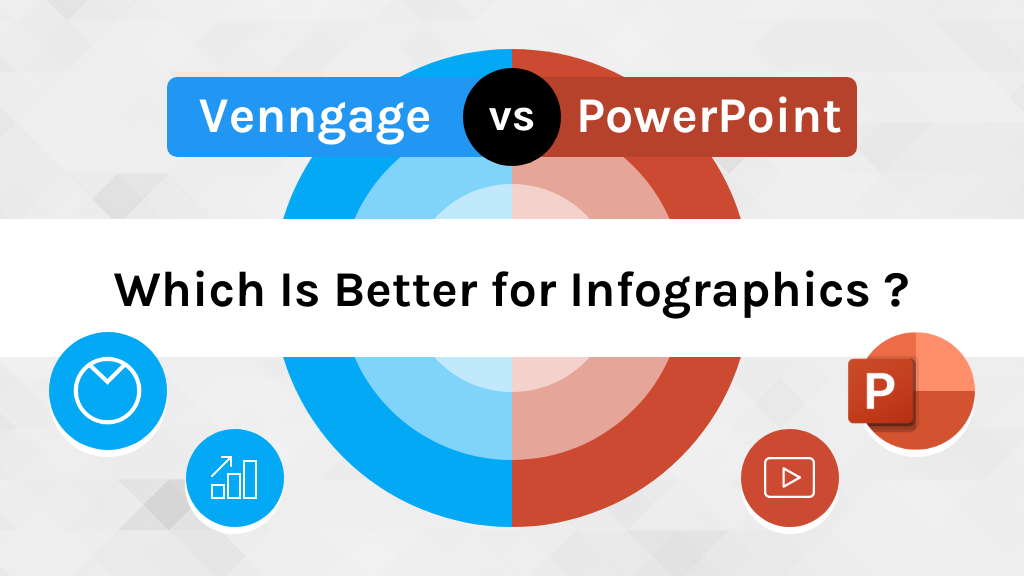
Combien de présentations avez-vous vu où le présentateur essayait de fourrer le plus d’informations possible dans chaque diapositive ?
Que pensez-vous des présentations où le présentateur communique un tas de chiffres et de statistiques, sans aucun visuel pour vous aider à les comprendre ?
Si vous êtes ici, c’est probablement parce que vous voulez faire une présentation qui fait le contraire. Vous voulez créer une présentation attrayante qui utilise des éléments visuels tels que des infographies, des graphiques et des diagrammes pour communiquer efficacement vos points de vue.
La question est la suivante : quel est le meilleur outil de conception de présentation pour vous aider à atteindre cet objectif ?
Vous avez sans doute déjà entendu parler de Microsoft PowerPoint. Dans de nombreux lieux de travail et écoles, c’est l’outil de présentation proposé par défaut. Mais PowerPoint est-il la meilleure option pour créer une présentation axée sur les données ?
Dans ce guide, nous vous proposons une comparaison des fonctions de conception d’infographies, des modèles et des ressources de Venngage et de PowerPoint afin de vous aider à déterminer quelle plateforme est la meilleure pour créer des présentations infographiques.
Table des matières
- Pour qui PowerPoint est-il conçu ?
- À qui s’adresse Venngage ?
- Pour commencer
- Choisir un modèle
- Modèles de présentation infographique : PowerPoint vs Venngage
- Éditer une présentation infographique
- Ajout de votre marque
- Soutien et ressources
- Facilité d’utilisation
Pour qui PowerPoint est-il conçu ?
PowerPoint est l’outil de conception de présentations de Microsoft, proposé dans le cadre de sa suite logicielle Microsoft Office. Comme Microsoft Office s’adresse à un public général, les fonctionnalités de PowerPoint sont également orientées vers un usage général. Les gens choisissent généralement d’utiliser PowerPoint parce qu’il s’intègre aux autres programmes de Microsoft.
Bien que PowerPoint propose quelques modèles d’infographie, leur sélection est limitée. Il offre une sélection beaucoup plus large de modèles de présentation standard.
À qui s’adresse Venngage ?
Venngage est une solution de conception facile à utiliser, conçue pour les personnes qui doivent communiquer des informations complexes et arides de manière attrayante.
Les gens utilisent Venngage le plus souvent pour des infographies, des organigrammes, des feuilles de route, des calendriers, des présentations, des rapports visuels, des affiches, des listes de contrôle, et plus encore.
Par exemple, les chefs de projet utilisent Venngage pour créer des présentations de plans de projet, les chefs d’équipe et les professionnels des RH utilisent Venngage pour créer des présentations de formation, et les spécialistes du marketing utilisent Venngage pour créer des présentations partageant les études de marché et les résultats des campagnes.
Si vous cherchez à créer tout type de document axé sur les données, Venngage propose une grande variété de modèles, axés sur les cas d’utilisation professionnelle.
Venngage propose également des modèles dans une variété de styles de conception, qui sont tous entièrement personnalisables. Nous y reviendrons plus en détail plus loin.
Pour commencer : Venngage vs PowerPoint
Pour accéder à PowerPoint, vous devez créer un compte Microsoft Office 365. Une fois votre compte créé, vous serez invité à passer à un compte Microsoft Office 365 Premium. Vous pouvez toujours utiliser PowerPoint avec un compte gratuit, mais vous ne pourrez y accéder que dans votre navigateur.
Vous aurez également la possibilité d’utiliser l’application Web de PowerPoint ou de télécharger son application de bureau. Afin d’utiliser toutes les fonctionnalités, vous devrez télécharger l’application.
Une fois que vous êtes entré, vous avez la possibilité de choisir un modèle vierge ou l’un des modèles préétablis de PowerPoint.

Sélectionnez un modèle et vous y êtes.
Si vous êtes nouveau dans PowerPoint ou si vous ne l’avez pas beaucoup utilisé, vous n’obtiendrez pas beaucoup de conseils de son éditeur. Vous devrez plutôt rechercher vous-même des didacticiels sur le site Web de Microsoft.
Démarrer avec Venngage
L’expérience d’embarquement de Venngage offre une expérience beaucoup plus personnalisée.
Lorsque vous créez un compte, Venngage vous demande d’abord d’identifier votre objectif de création d’infographies. Cela permet à Venngage de sélectionner des modèles en fonction de vos besoins.

Ensuite, vous pouvez vous inscrire en utilisant votre adresse électronique, votre compte Gmail ou votre compte Facebook.

Une fois que vous avez choisi votre méthode d’inscription, vous êtes invité à choisir le type d’organisation que vous représentez. Cela donne à Venngage un peu plus d’informations pour l’aider à créer des modèles liés à votre situation unique – que vous soyez un travailleur indépendant, un étudiant, que vous travailliez pour une entreprise, etc.

Ensuite, Venngage personnalise encore plus votre expérience en vous demandant quel est votre rôle dans votre organisation.

Ensuite, vous êtes invité à choisir trois types de modèles que vous souhaitez créer.

Ensuite, vous êtes invité à choisir trois styles de design qui vous plaisent.

De là, Venngage vous amène à sa bibliothèque de modèles. En haut de la page des modèles, vous trouverez une sélection de modèles sélectionnés en fonction de vos réponses. Vous pouvez soit explorer les modèles par vous-même, soit suivre l’invite pour obtenir une présentation simple de l’utilisation de l’éditeur.

Si vous suivez l’invite et cliquez sur “Créer”, vous accédez à l’éditeur où vous pouvez suivre une présentation de certaines des fonctions de base.

Une fois que vous avez terminé le guide, vous pouvez soit passer à la personnalisation du modèle, soit consulter la page d’aide, qui propose une bibliothèque de didacticiels vidéo.


Choisir un modèle : Venngage ou PowerPoint
Si vous n’avez pas beaucoup d’expérience en matière de conception, la création d’une présentation infographique peut être un peu intimidante. Mais tout le monde peut concevoir des infographies convaincantes en commençant par un modèle. Jetons un coup d’œil aux modèles de PowerPoint et de Venngage.
Choisir un modèle de présentation infographique avec PowerPoint
PowerPoint offre une bibliothèque de modèles de présentation dans une variété de styles parmi lesquels vous pouvez choisir.
Toutefois, pour accéder aux modèles de présentation d’infographies, il faut creuser un peu. Cela montre d’emblée que les présentations d’infographies ne sont pas leur priorité.
Lorsque vous créez une nouvelle présentation, PowerPoint propose 25 modèles de présentation de base parmi lesquels vous pouvez choisir. Pour rechercher des modèles d’infographie dans son application de bureau, vous pouvez utiliser la barre de recherche. Vous obtiendrez ainsi une poignée de modèles d’infographie parmi lesquels vous pourrez choisir.


Mais pour voir l’ensemble de leur bibliothèque de modèles d’infographies, vous aurez plus de facilité à regarder sur leur application web :


Vous devez faire défiler la page jusqu’en bas et cliquer sur “Explorer d’autres modèles et thèmes” pour accéder à la bibliothèque complète de modèles. Là, vous pouvez naviguer par catégorie de modèles. Les “Infographies” se trouvent tout en bas de la liste des catégories.


Dans l’ensemble, l’offre de PowerPoint en matière de modèles de présentation infographique est limitée : elle ne propose que deux pages de modèles d’infographie parmi lesquelles choisir.
Choisir un modèle de présentation infographique avec Venngage
Venngage propose une vaste bibliothèque de modèles d’infographie. Vous pouvez soit choisir l’un des modèles recommandés en haut de la page, soit sélectionner un type de modèle spécifique à l’aide du menu de gauche.
À partir de là, vous pouvez sélectionner un type de présentation spécifique que vous souhaitez créer, notamment des présentations de présentation, des présentations d’exposés, des présentations commerciales, etc.
Vous pouvez utiliser la barre de navigation supérieure pour effectuer des recherches par mots-clés, par type de plan (Free, Premium, Business) ou par dimensions de page.




Pendant que vous naviguez, vous pouvez cliquer sur les cœurs pour “préférer” les modèles qui vous plaisent. Ils seront alors enregistrés dans votre dossier “Favoris” dans le menu de gauche. Il est ainsi plus facile de sauvegarder des modèles pour des cas d’utilisation et des styles spécifiques.
En parcourant les modèles de Venngage, vous pouvez trouver une variété de styles de modèles différents : simples et fonctionnels, élégants et professionnels, excentriques et tendance. Il est donc facile de trouver un modèle qui correspond au ton et au style de la présentation que vous souhaitez créer.
Si vous souhaitez créer un design de présentation à partir de zéro, utilisez simplement le canevas vierge.
Modèles de présentation infographique : PowerPoint vs Venngage
Examinons maintenant de plus près les types de modèles d’infographie proposés par les deux plateformes.
Les modèles de présentation infographique de PowerPoint
Comme nous l’avons déjà mentionné, la sélection de modèles de présentation infographique de PowerPoint est limitée. Il offre quelques modèles pour des types d’infographies de base comme les lignes de temps, les graphiques en pourcentage et les processus.


Il est important de noter que beaucoup de leurs modèles d’infographie ne sont que des modèles à une seule diapositive. Pour utiliser un modèle d’infographie, vous pouvez copier la diapositive individuelle dans votre présentation.
Si vous voulez des modèles d’infographie à plusieurs diapositives, vous devrez vous tourner vers des sites tiers.
Types de modèles de graphiques
PowerPoint propose une sélection de graphiques standard que vous pouvez utiliser dans votre présentation :
- Colonne (2-D, 3-D)
- Ligne (2-D, 3-D)
- Tarte (2-D, 3-D)
- Hiérarchie
- Statistiques
- Diagramme de dispersion
- Chute d’eau
- Cartes
- Graphiques combinés
Ils proposent également une bibliothèque de “SmartArt”, qui comprend des modèles permettant de représenter des processus, des listes, des hiérarchies et des matrices.


Leurs graphiques, comme tous leurs visuels, sont simples et un peu vieillots. Ils ont également un aspect “PowerPoint” distinct, ce qui explique pourquoi les présentations PowerPoint ont tendance à se ressembler toutes. Si vous souhaitez créer des présentations infographiques plus élégantes et plus créatives, vous devrez probablement chercher des modèles externes.
Autres visuels
Icônes : PowerPoint propose une bibliothèque d’icônes simples à ajouter à vos conceptions. Si vous recherchez des icônes simples à ajouter à vos présentations, elles font l’affaire. Mais si vous recherchez des icônes au design plus créatif, vous devrez les trouver à l’extérieur.
![]()
![]()
Formes : en plus de leurs icônes, PowerPoint offre une sélection de formes que vous pouvez utiliser, comme des rectangles, des diamants et des flèches.


Photos : PowerPoint dispose d’une bibliothèque de photos de stock parmi lesquelles vous pouvez choisir. Vous pouvez rechercher des images à l’aide de mots-clés.


Polices : Avec PowerPoint, vous pouvez utiliser n’importe laquelle des polices standard fournies dans toutes les applications Microsoft Office 365.


Modèles de présentation infographique de Venngage
Parce que les infographies sont la spécialité de Venngage, ils offrent une large sélection de modèles de présentation infographique à choisir. Tous leurs modèles de présentation comprennent plusieurs diapositives d’infographie, de sorte que vous pouvez créer une présentation avec une variété de visualisations de données différentes, le tout avec un style de conception cohérent.
Venngage propose également une large sélection de modèles pour d’autres types de visuels axés sur les données que vous pouvez intégrer dans vos présentations, comme les cartes heuristiques, les organigrammes, les diagrammes et les feuilles de route.




Un facteur de différenciation entre Venngage et les modèles de PowerPoint est le contenu.
Par défaut, les modèles de PowerPoint sont tous vierges. Mais les modèles de Venngage contiennent tous des exemples de contenu pour le type d’information pour lequel le modèle est conçu. Cela peut être utile si vous ne savez pas quel modèle de présentation choisir, ou quels types de graphiques affichent le mieux vos données.




Types de modèles de graphiques
Venngage fournit tous les graphiques essentiels dont vous avez besoin pour visualiser les données dans une grande variété de cas d’utilisation :
- Graphiques linéaires
- Diagrammes à colonnes et à barres (2-D, 3-D)
- Graphiques à colonnes et à barres empilées
- Diagrammes circulaires (2-D, 3-D)
- Graphiques à aires et graphiques à aires superposées
- Graphiques en demi-cartes
- Cartes
- Nuages de mots
- Graphiques à bulles et graphiques à bulles superposées
- Pyramides
- Graphiques en entonnoir
- Pictogrammes
- Graphiques multi-séries
- Diagrammes de dispersion
- Treemaps
- Tableaux
Autres visuels
Icônes : Venngage dispose d’une vaste bibliothèque de plus de 40 000 icônes, dont beaucoup peuvent être modifiées pour utiliser les couleurs de votre marque. L’utilisation de ces icônes est entièrement gratuite.
![]()
![]()
Illustrations : Venngage propose une vaste collection d’icônes diversifiées et inclusives pour une variété de secteurs, d’emplois et de cas d’utilisation différents.
![]()
![]()
Photos : La photothèque de Venngage est intégrée à Unsplash et Pixabay, ce qui vous donne accès à des milliers de belles photos. Vous avez également la possibilité de télécharger et de stocker vos propres photos.


Polices de caractères : Venngage fournit des centaines de polices populaires. Vous avez également la possibilité de télécharger et d’enregistrer vos polices.


Éditer une présentation infographique : Venngage vs PowerPoint
Maintenant, entrons dans le vif du sujet. Quelle solution de conception offre une meilleure expérience pour l’édition d’infographies ?
Modifier une présentation infographique dans PowerPoint
Comme les autres applications de Microsoft Office 365, PowerPoint présente une page vierge que vous pouvez personnaliser à l’aide du menu supérieur. Si vous connaissez les autres applications de Microsoft, le langage et les fonctionnalités proposés dans le menu vous seront probablement familiers.
Ajouter et modifier des graphiques
Tout d’abord, pour utiliser l’outil graphique de PowerPoint, vous devez utiliser l’application de bureau de PowerPoint. L’outil graphique n’est pas disponible sur l’application Web.


Pour modifier le graphique, vous devrez modifier les valeurs dans le graphique Excel qui s’affiche. Cela peut constituer un autre obstacle potentiel si vous ne disposez pas d’Excel (et ne savez pas l’utiliser).


Pour personnaliser la conception de votre graphique, vous devez cliquer sur les éléments individuels du graphique pour en personnaliser la couleur, l’opacité, la taille, etc.
Dans l’ensemble, l’expérience de l’édition de graphiques dans PowerPoint est un peu maladroite. Vous devez passer d’un écran à l’autre et faire quelques manœuvres pour personnaliser la conception.
Ajout et modification d’icônes
Pour ajouter des icônes à votre présentation dans PowerPoint, allez à Insertion > Icônes dans le menu supérieur. Cela dit, j’ai d’abord dû trouver un moyen d’ajouter l’option Icônes au menu de l’application de bureau PowerPoint, car elle n’y figurait pas par défaut.
Il s’agit d’un problème général lié à l’utilisation de PowerPoint : certaines fonctionnalités sont disponibles par défaut sur le bureau, mais pas sur l’application Web, et vice-versa. Vous devrez probablement faire un peu de recherche sur Google pour trouver les fonctions que vous souhaitez utiliser.
![]()
![]()
Vous avez la possibilité de personnaliser l’icône à l’aide du menu Format graphique.
![]()
![]()
Ajout et modification de photos
Pour ajouter des photos à votre présentation dans PowerPoint, vous pouvez télécharger vos propres photos ou les sélectionner dans leur photothèque.


Ils disposent d’une fonction pratique qui suggère comment disposer les photos sur la diapositive.


Vous pouvez également personnaliser les styles de photos à l’aide de leurs fonctions de conception dans le menu supérieur :


Alignement des éléments sur vos diapositives
Pour aligner les éléments sur votre diapositive, vous pouvez sélectionner les options d’alignement sous “Format”. PowerPoint propose également des guides simples lorsque vous déplacez des éléments sur la diapositive.


Modifier une présentation infographique dans Venngage
Venngage dispose d’un éditeur simple de type “glisser-déposer”. Il est ainsi facile d’ajouter, de substituer et de supprimer des éléments dans votre conception de présentation. Venngage est également hébergé entièrement dans le nuage, ce qui signifie que vous pouvez modifier vos conceptions partout où vous disposez d’une connexion Internet.
Vous pouvez sélectionner des éléments de conception spécifiques dans la barre latérale, comme des graphiques, des icônes et un menu supérieur où vous pouvez personnaliser les éléments de conception.


Un autre gros avantage : L’utilisation des vastes bibliothèques d’icônes et de photos de Venngage est entièrement gratuite.
Venngage propose plus de 23 000 icônes gratuites et plus de 3 millions d’images de stock gratuites que vous pouvez parcourir dans l’éditeur de Venngage et ajouter immédiatement à votre infographie.
Ajouter et modifier des graphiques
Lorsque vous sélectionnez un graphique, l’éditeur de graphiques de Venngage s’ouvre sur le côté de votre écran :


Vous pouvez facilement ajuster les valeurs, les couleurs et les polices des graphiques. Vous pouvez également changer le type de graphique à l’aide de l’éditeur et le graphique sera automatiquement mis à jour dans le modèle, sans que vous ayez à le déplacer.


Vous pouvez également personnaliser les étiquettes, la légende et le texte des axes sur vos graphiques. Ceci rend la fonction graphique de Venngage flexible à la manière dont vous souhaitez afficher vos données. De plus, vous n’avez pas besoin de passer d’un écran à l’autre.


Ajout et modification d’icônes
Les icônes de Venngage sont l’une des caractéristiques qui les distinguent vraiment. Ils offrent une énorme bibliothèque d’icônes diverses, avec la possibilité de changer la couleur de la peau.
![]()
![]()
Il y a deux façons d’ajouter et de remplacer des icônes dans votre modèle Venngage. La première consiste à rechercher des icônes dans le menu latéral :
![]()
![]()
L’autre consiste à double-cliquer sur une icône dans votre modèle pour ouvrir le menu Remplacer.
Il vous suffit de rechercher une nouvelle icône ou une nouvelle photo, de la sélectionner, et l’icône sera automatiquement remplacée au même endroit dans votre modèle, dans la même couleur que l’original. Le remplacement des icônes est ainsi plus rapide dans Venngage que dans PowerPoint.
![]()
![]()
Ajout et modification de photos
Venngage vous offre la possibilité de télécharger vos propres photos ou de choisir dans sa photothèque, qui compte plus d’un million de photos, et ce gratuitement.
Vous pouvez facilement ajuster les dimensions d’une photo à l’aide de boutons à bascule, ainsi qu’ajuster l’opacité de la photo pour qu’elle s’intègre parfaitement à votre conception.


Pour remplacer une photo par une icône, une photo téléchargée ou une image de notre photothèque, vous pouvez à nouveau utiliser le menu Remplacer.


Les cadres d’image constituent une fonctionnalité intéressante de Venngage. Il est ainsi très facile d’intégrer des photos dans vos créations en utilisant des bordures de différentes formes. Vous pouvez également régler l’opacité de l’image et ajouter différents filtres de couleur en utilisant les options de conception du menu supérieur.


Dans l’ensemble, les fonctions photo de Venngage sont conçues pour faciliter l’intégration de photos dans vos infographies.
Alignement des éléments sur vos diapositives
L’éditeur de Venngage dispose d’un outil d’alignement très pratique qui permet de réorganiser facilement les éléments sur la page. Il offre également une vue en grille et des marges de page pour faciliter la mise en page de vos créations pour l’impression.


Les guides intelligents de Venngage vous aident à aligner les éléments sur vos diapositives. Ces guides sont particulièrement pratiques lors de la création de diapositives infographiques, car elles ont tendance à comporter beaucoup de points.


Exportation vers PowerPoint
De nombreux lieux de travail et écoles exigent que vous utilisiez PowerPoint pour vos présentations. Mais avec Venngage, vous n’avez pas besoin de choisir entre les deux. En effet, Venngage offre la possibilité d’exporter votre présentation directement vers PowerPoint.


Vous avez également la possibilité d’exporter vos diapositives sous forme de PNG séparés ou d’exporter votre présentation aux formats PDF et PDF interactif.
Ajoutez votre marque : PowerPoint ou Venngage
Vous devez respecter des directives visuelles pour votre marque ? Dans ce cas, la possibilité d’appliquer facilement les couleurs, les polices et les logos de votre marque à vos présentations peut vous faire gagner beaucoup de temps. Jetons un coup d’œil aux fonctionnalités de branding de PowerPoint et de Venngage.
Les options de marquage de PowerPoint
Vous pouvez ajouter les couleurs et les polices de votre marque à votre présentation dans PowerPoint, mais ce n’est pas l’expérience la plus transparente.
PowerPoint propose une sélection de palettes de couleurs prédéfinies parmi lesquelles vous pouvez choisir. Vous pouvez choisir et enregistrer vos propres palettes de couleurs pour les adapter aux directives de votre marque.


Cependant, PowerPoint ne vous offre pas la possibilité de coller des codes hexadécimaux. Au lieu de cela, vous devrez utiliser la roue chromatique ou l’outil compte-gouttes pour extraire la couleur de votre page.


Vous pouvez télécharger les polices de votre marque dans PowerPoint. Toutefois, si vous envoyez la présentation à une personne qui ne dispose pas des fichiers de polices sur son ordinateur, elle ne pourra pas voir les polices de votre marque. Cela peut s’avérer difficile lorsque vous partagez votre présentation avec des personnes extérieures à votre organisation.
Kit de marque de Venngage
Venngage propose également un kit de marque qui vous permet d’appliquer une image de marque cohérente à vos conceptions en quelques clics seulement.


Il suffit de coller l’URL de votre site Web et Venngage en extrait le logo et les couleurs du site. Une fois que vous êtes dans le kit de marque, vous pouvez télécharger vos polices et tous les autres logos que vous voulez.


Une fois que vous avez ajouté vos actifs de marque, vous pouvez les appliquer à n’importe quel modèle de présentation en utilisant l’onglet “My Brand Kit” dans le menu latéral. Vous pouvez également faire défiler facilement différentes combinaisons de palettes de couleurs à l’aide de l’outil de palette de couleurs.
Support et ressources : Venngage vs PowerPoint
Le support client de PowerPoint
L’assistance clientèle de PowerPoint a obtenu une note de 4,3 sur Capterra et de 8,6 sur G2.
Il n’y a aucun moyen de contacter l’assistance clientèle à partir de l’éditeur de PowerPoint. Vous devrez plutôt retourner à la page de lancement de PowerPoint et cliquer sur le bouton Aide dans le menu supérieur. Cela ouvre une bibliothèque d’articles d’assistance où vous pouvez rechercher un sujet pour lequel vous avez besoin d’aide.


Le support client de Venngage
L’équipe de soutien à la clientèle de Venngage est de premier ordre. Leur service clientèle a obtenu une note de 4,6 sur Capterra et une note de 9,4 sur G2.
Ils offrent une assistance par chat en direct, 24 heures sur 24 et 7 jours sur 7, comme vous pouvez le voir dans la démo ci-dessous.


L’équipe de soutien de Venngage est très réactive – les utilisateurs peuvent s’attendre à recevoir une réponse dans les 24 heures, généralement en quelques minutes. Les membres de l’équipe de soutien vivent partout dans le monde, ce qui signifie qu’il y a toujours quelqu’un dans votre fuseau horaire.
Les ressources de conception de Venngage
Parce que les infographies sont la spécialité de Venngage, leurs ressources sont orientées pour aider les gens à réussir dans la conception d’infographies. Par exemple, avec un plan Venngage for Business, vous pouvez planifier des consultations de conception 1-1 avec leurs experts internes en conception.
Venngage propose également une vaste bibliothèque de ressources pédagogiques sur la conception (guides, webinaires et vidéos) qui vous enseignent les bases de la conception d’infographies, de la conception graphique, de la conception de l’information, de la visualisation des données et de la conception pour l’accessibilité. Le contenu éducatif est rédigé et révisé par les experts internes en conception de l’information.
Facilité d’utilisation : PowerPoint vs Venngage
Combien de temps faut-il pour devenir un pro de PowerPoint ?
Comme beaucoup d’applications Microsoft, PowerPoint s’accompagne d’une certaine courbe d’apprentissage. Il faut parfois un certain temps pour apprendre à utiliser les différentes fonctions, à configurer les menus et à s’intégrer aux autres applications.
Une fois que vous avez appris les bases de l’utilisation de PowerPoint, il est relativement facile à utiliser. Cependant, vous commencerez probablement à rencontrer des limites avec cet outil, notamment lors de la création d’infographies. Le style simple et cohérent de leurs modèles ne permet pas de faire preuve de créativité dans la conception et leurs fonctions de visualisation de données sont difficiles à utiliser.
Si vous recherchez un outil de présentation de base qui s’intègre aux autres applications de Microsoft Office 365, PowerPoint fera l’affaire.
Combien de temps faut-il pour devenir un professionnel de Venngage ?
Venngage rend la conception d’infographies accessible aux personnes de tout niveau de conception. Les fonctions d’édition intuitives permettent de réduire considérablement le temps nécessaire à la production d’infographies, de diagrammes et de graphiques dans une solution de conception professionnelle comme Illustrator.
Si vous êtes novice en matière de visualisation de données, il vous faudra peut-être quelques essais pour déterminer quels types de graphiques conviennent le mieux à vos données, ou quel type d’infographie permettra de mieux visualiser votre processus.
Pour faciliter l’apprentissage, Venngage offre une tonne de ressources utiles, comme notre chaîne YouTube et notre centre d’apprentissage. Par exemple, cette vidéo explique aux débutants comment choisir le bon graphique.
L’essentiel
PowerPoint et Venngage peuvent tous deux être utilisés pour créer une présentation en cas de besoin. Comme PowerPoint s’intègre au reste d’Office365, il peut être très pratique à utiliser.
Mais si vous cherchez à créer des diapositives infographiques attrayantes qui se démarquent de la présentation de bureau moyenne, Venngage vous offre la flexibilité et les outils créatifs pour faire beaucoup plus. En outre, Venngage est plus intuitif pour les personnes qui n’ont pas beaucoup d’expérience en matière de conception.
La simplicité du canevas de Venngage, son large choix de modèles d’infographies, d’icônes et d’illustrations, et ses fonctions d’édition de graphiques en font la solution de conception la mieux adaptée à la création de présentations infographiques professionnelles et créatives.


























